
Lesley Fowler
0
3148
154
Od pametnih televizora do streaming palica, Netflix je dostupan na čitavom nizu različitih platformi. No nisu sva iskustva Netflixa jednaka.
Apple TV je brz i jednostavan za korištenje, a aplikacija Netflix dobro funkcionira na platformi. Za razliku od YouTubea i Amazon Prime Video, aplikacija Netflix zapravo je prilagođena za izviđanje na Apple TV-u. Zbog toga je Netflix na Apple TV-u jedan od najboljih načina da doživite uslugu streaminga.
U ovom ćemo vam članku pomoći da postavite Netflix na Apple TV prije nego što vam ponudimo neke savjete, trikove i savjete za rješavanje problema.
Kako postaviti Netflix na Apple TV
Gledanje Netflixa na vašem Apple TV-u jednako je jednostavno kao i preuzimanje aplikacije, baš kao što je slučaj s vašim iPhoneom ili iPadom.
Nakon što ste postavili svoj Apple TV Kako postaviti i koristiti Apple TV Kako postaviti i koristiti Apple TV Evo kako postaviti Apple TV, što možete učiniti s njim i što učiniti kada stvari nisu ne ponašam se kao što ste očekivali. (Četvrta generacija ili Apple TV 4K), idite na početni zaslon i pronađite Trgovina aplikacijama ikona. Kliknite na njega pomoću trackpad-a za pomicanje do traži karticu na vrhu.
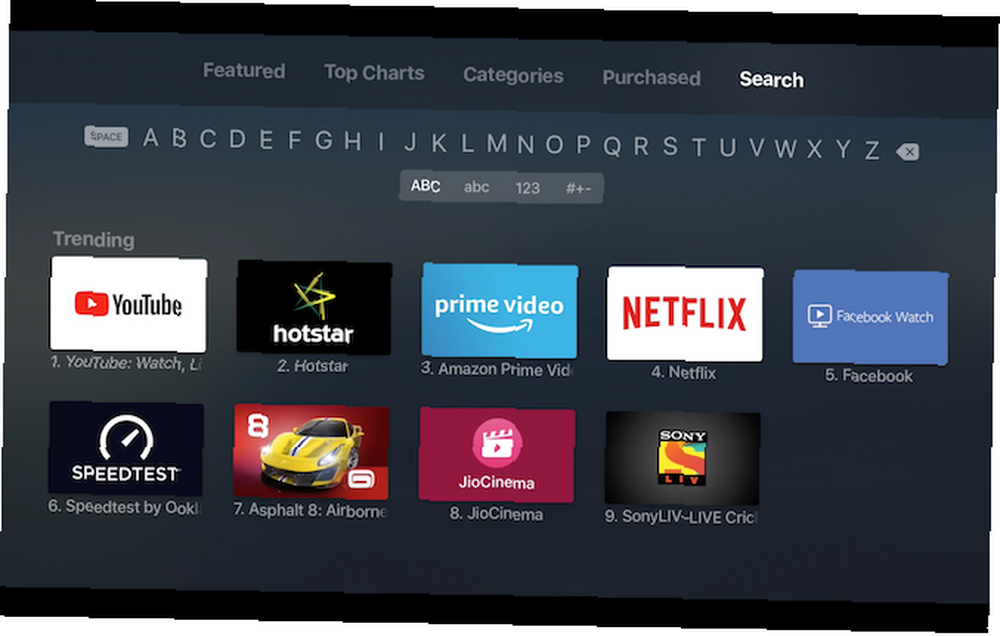
Zatim upotrijebite traži traka za traženje Netflixa. Na stranici aplikacije Netflix kliknite na preuzimanje datoteka ili Dobiti dugme. Preuzet će se aplikacija Netflix i prikazat će se pri dnu početnog zaslona.
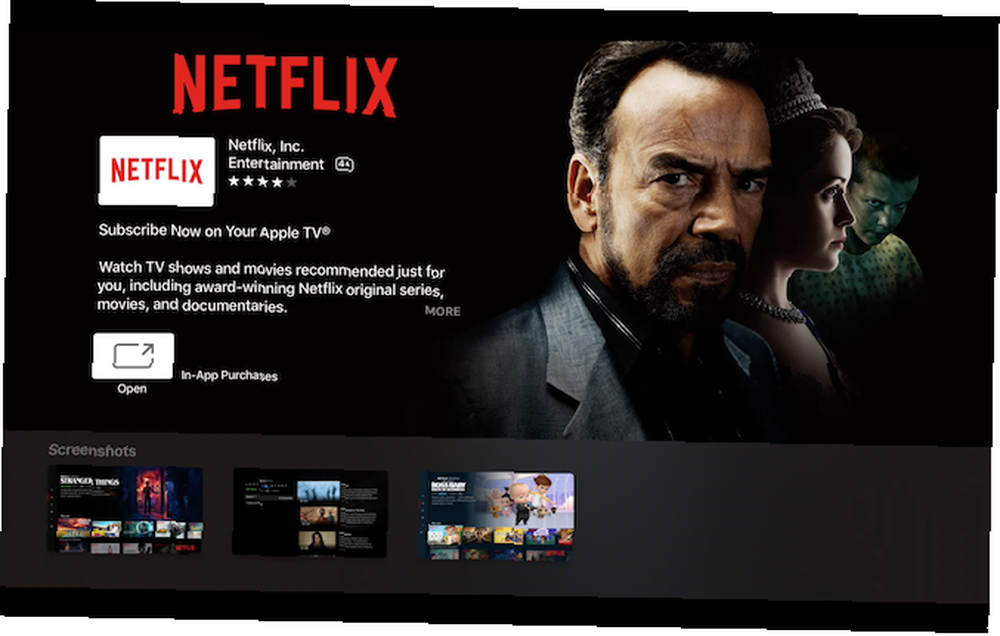
Pronađite aplikaciju Netflix i otvorite je. Ako već imate Netflix račun, možete kliknuti na Prijaviti se dugme. Ako nemate račun, možete se prijaviti i dobiti 30-dnevno besplatno probno razdoblje.
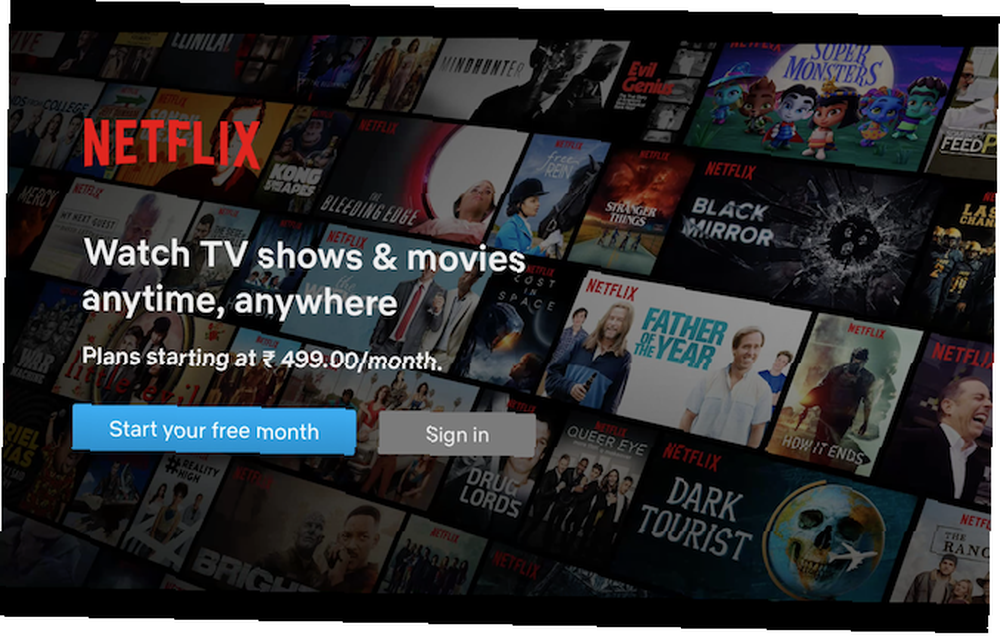
Nakon što se prijavite, Netflix će vam pokazati sve svoje profile. Ako ga već nemate, možete ga koristiti Dodajte profil gumb za stvaranje novog profila. Ako idete s novim profilom, od vas će se tražiti da odaberete nekoliko filmova i TV emisija koje volite.
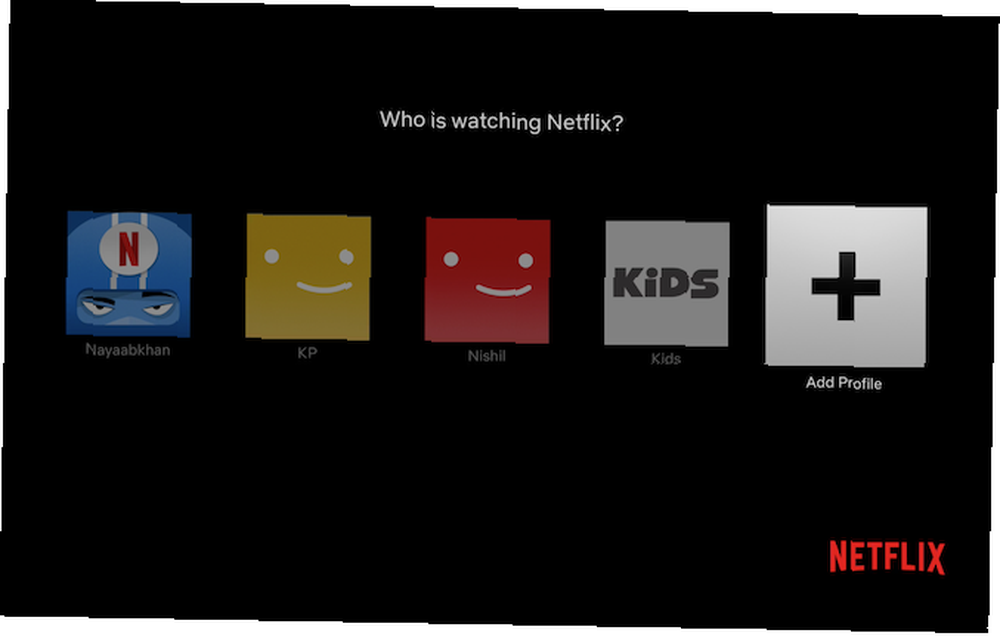
Vaše Netflix iskustvo sada je spremno. Korisničko sučelje na Apple TV-u slično je s bilo kojom drugom Netflixovom aplikacijom. Za pregled naslova prelazite prstom prema gore i dolje, lijevo i desno. Kliknite dodirnu ploču za odabir stavke. Od ovog trenutka možete ga početi reproducirati, pregledati sve epizode, dodati naslov svom popisu ili ga ocijeniti.
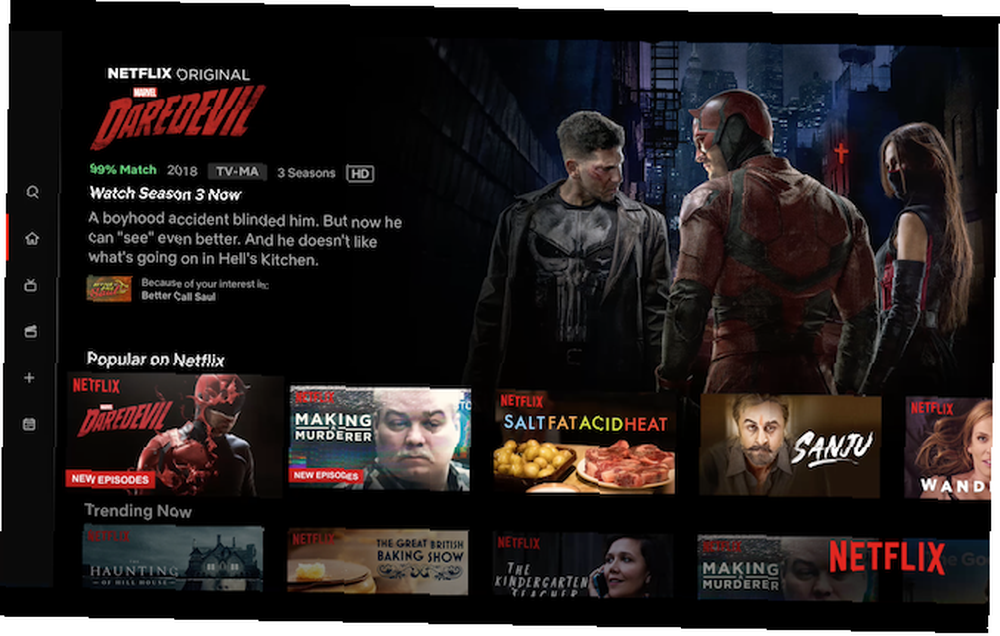
Nedavno je Netflix pojednostavnio početni zaslon aplikacije dodajući više jasnoće. Sada ćete vidjeti upornu bočnu traku na lijevom rubu. Krenite prstom do lijevog ruba da biste proširili bočnu traku. Ovdje ćete vidjeti prečace za pristup pretraživanju, popisu, postavkama, profilima i još mnogo toga.
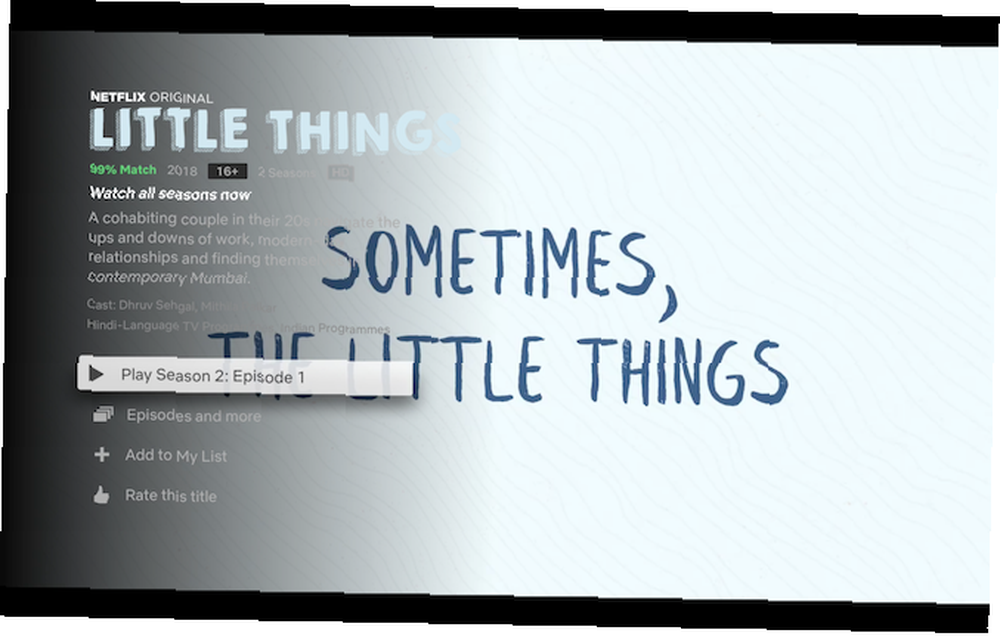
Kako omogućiti Netflix titlove na Apple TV-u
Da biste omogućili titlove na Netflixu, pokrenite nešto i reproducirajte prstom prema dolje da biste otkrili traku s informacijama. Odaberi titlovi i izaberite jezik po vašem izboru.
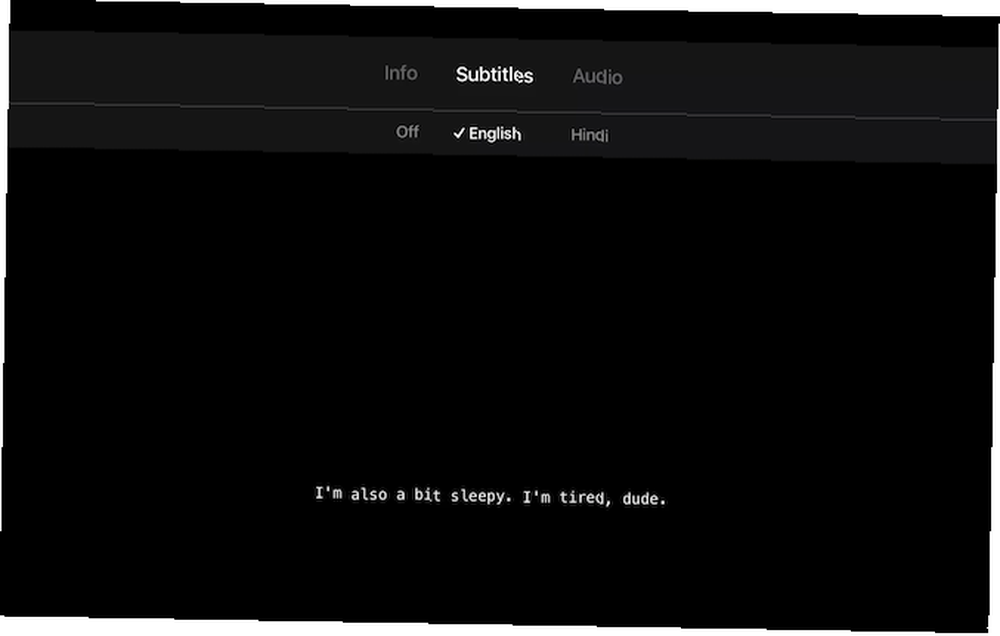
Možete prilagoditi Netflix titlove Ne možete čitati Netflix titlove? Evo kako promijeniti njihov izgled ne može čitati Netflix titlove? Evo kako promijeniti njihov izgled Ako zadani izgled podnaslova Netflix ne sjedi dobro vašim očima, možete ih prilagoditi i olakšati ih čitanje - a ove se postavke primjenjuju na svim podržanim uređajima! s web mjesta, ali neće se primjenjivati na Apple TV aplikaciju. Da biste promijenili izgled titlova, morat ćete ući u postavke Netflixa.
Otvorite početni zaslon postavke, Odaberi General > Pristupačnost > Titlovi i titlovi > Zatvoreni natpisi i SDH > Stil i odaberite jednu od opcija. U našem testiranju prilagodljivi stilovi titlova za tvOS nisu radili u Netflix aplikaciji, tako da su vam jedini izbor transparentna pozadina, veliki tekst, klasičan tekst i obrisni tekst.
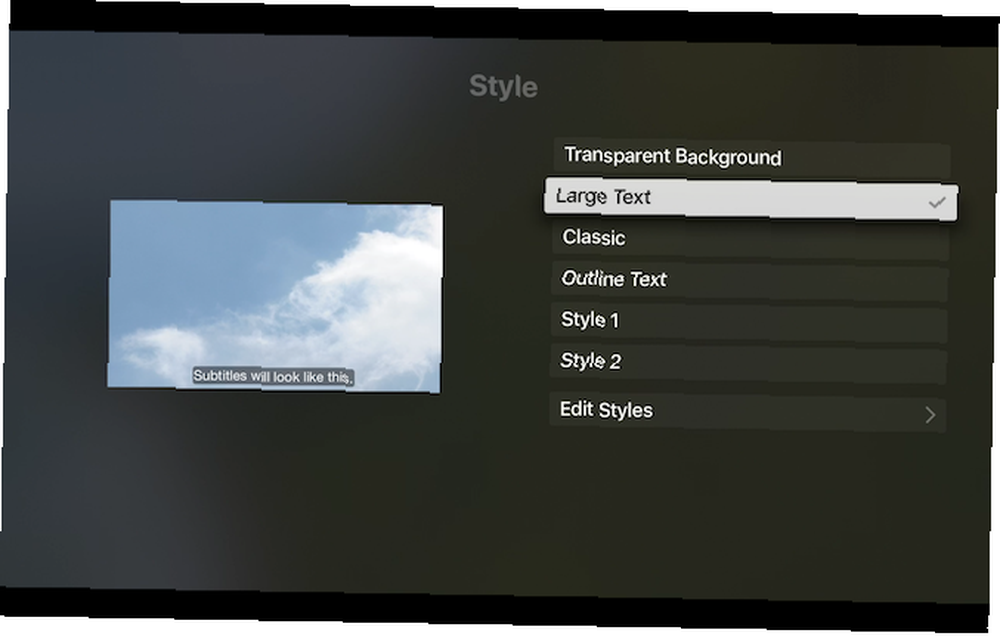
Kako izvući američki Netflix izvan SAD-a
Nećete pronaći VPN-ove na Apple TV App Storeu. Ali to vas ne bi trebalo zaustaviti u gledanju Netflixa iz druge regije Kako gledati sve na Netflixu u bilo kojoj zemlji na međunarodnoj razini Kako gledati sve na Netflixu u bilo kojoj zemlji Međunarodno Promjena vaše Netflix regije radi međunarodnog gledanja Netflixa ili kada ste u nekoj drugoj zemlji moguće. Mi vam pokazujemo kako. , Ako želite pristupiti Netflix SAD sadržaju na Apple TV-u, koristite DNS proxy. Samo zamijenite svoju lokalnu DNS adresu proxy adresom sa sjedištem u SAD-u.
Možete koristiti uslugu poput Getflix da biste dobili DNS adresu. Nakon što se prijavite za račun, idite na Getflixov popis globalnih DNS poslužitelja i zabilježite DNS adresu zemlje koju želite koristiti.
Otvori postavke, ići Mreža > Wi-Fi, i odaberite svoju mrežu. Ovdje odaberite Konfigurirajte DNS, izabrati Priručnik a zatim unesite DNS adresu koju je pružila vaša usluga.

Vratite se na postavke > sistem > Ponovno pokretanje, i ponovno pokrenite Apple TV. Ponovo pokrenite Netflix i potražite emisiju koja nije dostupna u vašoj regiji da biste testirali je li uspio.
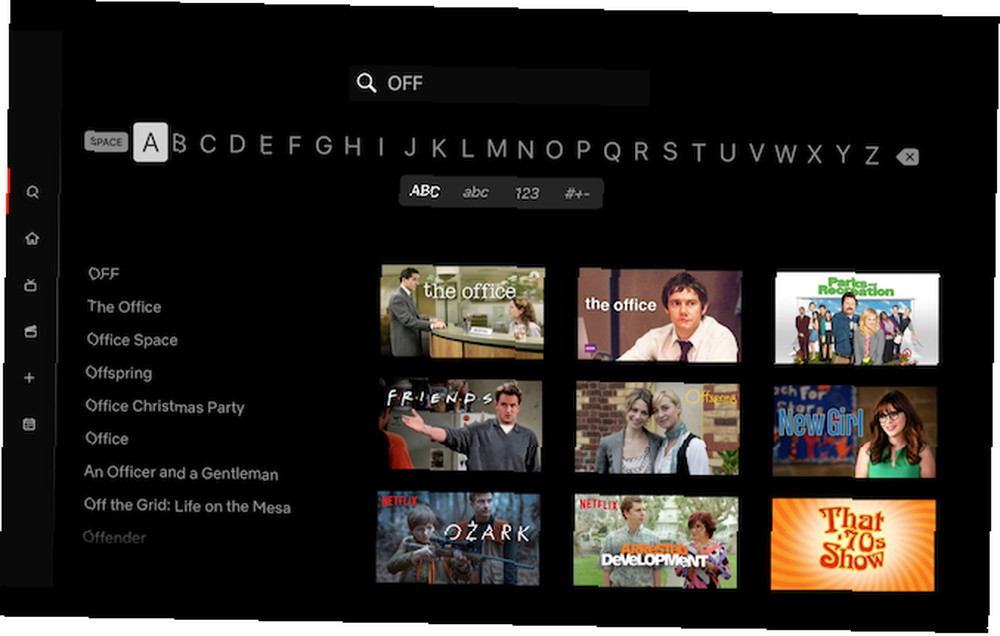
Česti problemi s Apple TV-om i Netflixom
Kako popraviti zaostatke i kapute
Ponekad će se aplikacija Netflix zamrznuti i odbiti učiniti bilo što. Najbolji način da se riješi ovaj problem je prisilnim napuštanjem aplikacije. Na daljinskom upravljaču Apple TV dvokliknite ikonu Dom gumb za otkrivanje alata Switcher. Pređite prstom do aplikacije Netflix i prelazite prstom po touchpadu da biste ga zatvorili.
Kako popraviti kod greške 11800
Ako vaš Apple TV prikazuje kôd pogreške 11800, to znači da trebate osvježiti sistemske podatke vašeg Apple TV-a. To se može dogoditi ako na svom Apple TV-u uglavnom strujirate Netflix sadržaj.
Rješenje je jednostavno. Isključite Apple TV, iskopčajte kabel napajanja dvije minute, ponovo ga uključite i ponovo pokrenite Apple TV.
Kako popraviti nekvalitetno strujanje
Ako Netflix nastavi s punjenjem, pokušajte sa sljedećim rješenjima:
Provjerite internetsku brzinu: Prvo što biste trebali učiniti je pokrenuti test brzine Kako testirati brzinu Wi-Fi-ja (i 7 pogrešaka koje biste trebali izbjegavati) Kako testirati brzinu Wi-Fi-ja (i 7 pogrešaka koje biste trebali izbjegavati) testovi brzine Wi-Fi mogu reći vam koliko je brzina vaše bežične mreže. Ovi savjeti pomoći će vam da precizno provjerite brzinu Wi-Fi-ja. , Obavezno postižu brzinu za preuzimanje od oko 20 megabita po sekundi za ugodan HD doživljaj.
Poništi DNS: Ako koristite jednog od najboljih DNS dobavljača treće strane, 5 DNS poslužitelja zajamčeno poboljšava vašu internetsku sigurnost 5 DNS poslužitelja zajamčeno poboljšava vašu internetsku sigurnost Promjena vašeg DNS dobavljača može značajno poboljšati obranu vašeg računala od internetskih prijetnji - ali što bi trebalo ti biraš? Pokazujemo vam pet DNS pružatelja usluga na koje danas možete prelaziti. , moglo bi usporiti vaše Netflix struje. Ići postavke > Mreža > Wi-Fi > Vaša mreža > Konfigurirajte DNS, i prebacite se na Automatski.
Kako omogućiti 4K strujanje
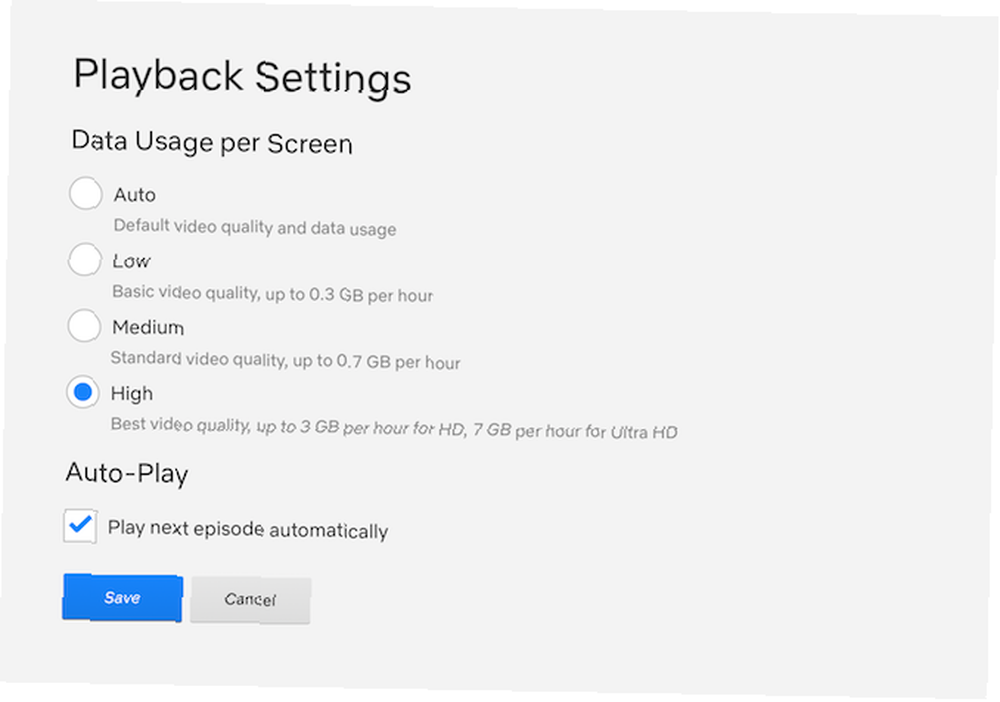
Ako koristite Apple TV 4K, morat ćete vidjeti Netflix emisije u punoj 4K rezoluciji. Kako možete osigurati da uvijek dobijete najbolju moguću razlučivost? Otvorite stranicu postavki računa Netflix na računalu i pomaknite se do Postavke reprodukcije.
Prebacite se na visok opciju tako da dobijete najbolju moguću kvalitetu strujanja. Ako želite da struji 4K sadržaj, trebat će vam stalna internetska veza brzinom od 25 megabita u sekundi ili većom.
Kako se odjaviti s Netflixa
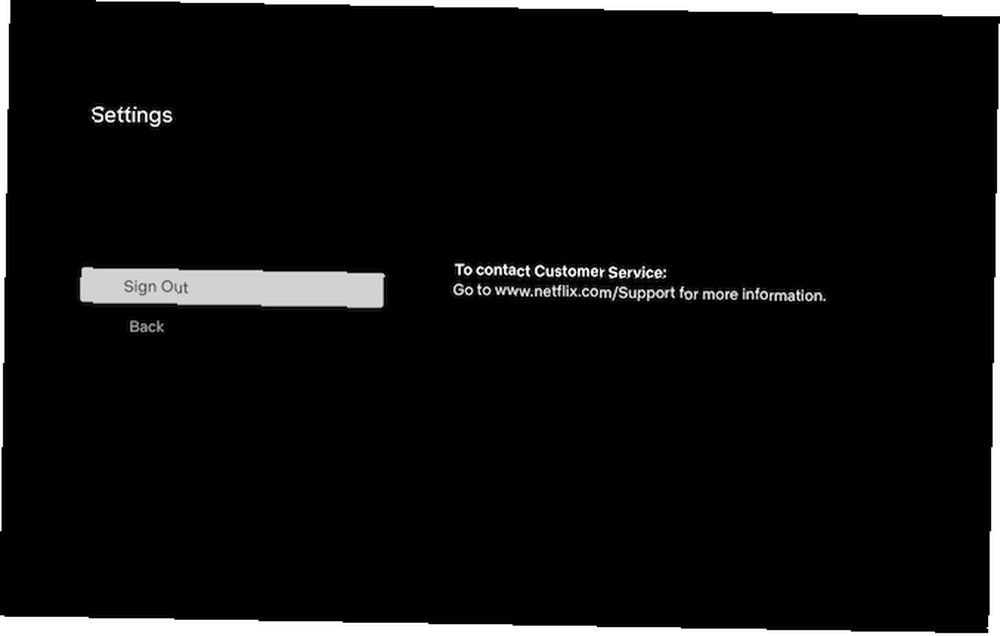
Pitate se kako se odjaviti s Netflixa? Pomičite prstom udesno da biste otkrili bočnu traku, odaberite postavke, i odaberite Odjavi se.
Izvući još više iz Netflixa
Nadamo se da vam je ovaj članak pomogao da se sukobite s Netflixom na svom Apple TV-u. Napokon, nakon što Netflix pokrenete i pokrenete na svom Apple TV-u, dostupan vam je čitav niz novih sadržaja.
Bez obzira na to koji uređaj koristite za pristup Netflixu, u našem konačnom vodiču za Netflix Ultimate Vodič: sve što ste ikada željeli znati o Netflixu Ultimate Vodič o Netflixu: Sve što ste ikada željeli znati O Netflixu Ovaj vodič nudi sve što trebate znati o korištenju Netflixa. Bez obzira jeste li novi pretplatnik ili etablirani obožavatelj najboljeg servisa za strujanje vani. , Što bi vam moglo pomoći da što više iskoristite uslugu streaminga.











